Angivelse af papirformat og -type
ID for FAQ: 8203962300
Udgivelsesdato: 26 februar 2018
Løsning:
Du skal angive indstillingerne for papirformat og papirtype, så de svarer til de papir, der ilægges. Sørg for at ændre papirindstillingerne, når du ilægger papir, der er forskelligt fra det, der tidligere er lagt i.
IMPORTANT
- Hvis indstillingen ikke svarer til formatet og typen af det ilagte papir, kan der opstå papirstop eller udskrivningsfejl.
Angivelse af papirformat og papirtype i papirskuffen
1. Vælg <Papirindstilli.> på skærmen Hjem.
2. Vælg den ønskede papirskuffe.
- Når cassette feeding module (valgfri) er installeret, vises dens papirskuffe også.

3. Vælg papirstørrelse.
- Hvis det ilagte papirformat ikke vises, skal du vælge <Andre formater>.

 Ved ilægning af papir med brugerdefineret format
Ved ilægning af papir med brugerdefineret format
3-1. Vælg <Brugerdefineret>.
3-2. Angiv længden på <X>-siden og <Y>-siden.
- Vælg <X> eller <Y>, og indtast længden af hver side ved hjælp af taltasterne.

NOTE
- Hvis du registrerer de ofte anvendte papirformater på knapperne <S1> til <S3>, kan du aktivere dem med ét enkelt tryk.
3-3. Vælg <Anvend>.
NOTE
Ved ilægning af papir i A5-format
- I liggende retning skal du vælge <A5>. I stående retning skal du vælge <A5R>.
Liggende retning
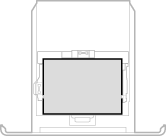
Stående retning
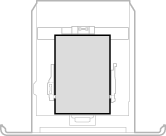
4. Vælg papirtypen.
Angivelse af papirformat og papirtype i universalbakken
Den skærm, der er angivet her, vises, når papiret er lagt i universalbakken. Følg vejledningen på skærmen for at angive indstillinger, der passer til formatet og typen af det ilagte papir.
NOTE
Hvis den skærm, der er angivet herover, ikke vises, når der er ilagt papir
- Hvis du altid ilægger det samme papir i universalbakken, kan du springe betjeningen af papirindstillingerne over ved at registrere papirformatet og papirtypen som standardindstillingen. Når standardindstillingen er blevet registreret, vil den skærm, der er angivet herover, imidlertid ikke blive vist. Hvis du vil vise skærmen, skal du vælge <Papirindstilli.>
 Vælg universalbakken
Vælg universalbakken  <Angiv ved ilægning af papir>.
<Angiv ved ilægning af papir>.
1. Vælg papirstørrelse.
- Hvis det ilagte papirformat ikke vises, skal du vælge <Andre formater>.

 Ved ilægning af papir med brugerdefineret format
Ved ilægning af papir med brugerdefineret format
1-1. Vælg <Brugerdefineret>.
1-2. Angiv længden på <X>-siden og <Y>-siden.
- Vælg <X> eller <Y>, og indtast længden af hver side ved hjælp af taltasterne.

NOTE
- Hvis du registrerer de ofte anvendte papirformater på knapperne <S1> til <S3>, kan du aktivere dem med ét enkelt tryk.
1-3. Vælg <Anvend>.
2. Vælg papirtypen.
Registrering af standardpapirindstillinger for universalbakken
Du kan registrere standardpapirindstillinger for universalbakken. Ved at registrere standardindstillingerne kan du slippe for arbejdet med at skulle angive indstillingerne, hver gang du ilægger det samme papir i universalbakken.NOTE
- Når standardindstillingen er registreret, vises skærmen for papirindstillinger ikke, når der ilægges papir, og den samme indstilling bruges hver gang. Hvis du ilægger et andet papirformat eller en anden papirtype uden at ændre papirindstillingerne, kan maskinen ikke udskrive korrekt. For at undgå dette problem skal du vælge <Angiv ved ilægning af papir> i trin 3 og derefter ilægge papiret.
1. Vælg <Papirindstilli.> på skærmen Hjem.
2. Vælg universalbakken.
3. Vælg papirstørrelse.
- Hvis det ilagte papirformat ikke vises, skal du vælge <Andre formater>.

 Registrering af et brugerdefineret papirformat
Registrering af et brugerdefineret papirformat
3-1. Vælg <Brugerdefineret>.
3-2. Angiv længden på <X>-siden og <Y>-siden.
- Vælg <X> eller <Y>, og indtast længden af hver side ved hjælp af taltasterne.

NOTE
- Hvis du registrerer de ofte anvendte papirformater på knapperne <S1> til <S3>, kan du aktivere dem med ét enkelt tryk.
3-3. Vælg <Anvend>.
4. Vælg papirtypen.
Registrering af brugerdefineret papirformat
Du kan registrere op til tre hyppigt anvendte brugerdefinerede papirformater.
1. Vælg <Papirindstilli.> på skærmen Hjem.
2. Vælg <Registrér brugerdefineret papir>.
3. Vælg registreringsnummeret.
NOTE
Sletning af en indstilling
- Vælg <Slet>
 <Ja>.
<Ja>.
4. Angiv længden på <X>-siden og <Y>-siden.
- Vælg <X> eller <Y>, og indtast længden af hver side ved hjælp af taltasterne.

5. Vælg <Anvend>.
 Indstilling af registreret brugerdefineret størrelse
Indstilling af registreret brugerdefineret størrelse
De papirformater, der er blevet registreret med ovenstående fremgangsmetode, kan aktiveres, hvis <Brugerdefineret> er valgt på skærmen for valg af papirformat for papirskuffen eller universalbakken.
Begrænsning af de viste papirformater
Du kan sørge for, at det kun er ofte anvendte papirformater, der vises på skærmen, hvor du skal vælge indstilling for papirformat.
1. Vælg <Papirindstilli.> på skærmen Hjem.
2. Vælg <Vælg ofte anvendte papirformater>.
3. Vælg den ønskede papirkilde for at begrænse antallet af viste papirformater.
- Når cassette feeding module (valgfri) er installeret, vises dens papirskuffe også.

4. Fjern afkrydsningsfelterne for de papirformater, du ikke vil have vist.
- Sørg for, at det kun er afkrydsningsfelterne for ofte anvendte papirformater, der er markeret.

NOTE
- Du kan få vist papirformater, der ikke er valgt, ved at vælge <Andre formater> på det skærmbillede, hvor du skal vælge indstilling for papirformat.
5. Vælg <Anvend>.
Relateret information
Berørte modeller
- i-SENSYS MF421dw
- i-SENSYS MF426dw
- i-SENSYS MF428x
- i-SENSYS MF429x